So fügen Sie GPX -Dateien zu Google Maps hinzu

- 2487
- 400
- Levke Harnapp
Google Maps 'MAP -Datenformat der Wahl ist KML, aber sie unterstützen viele andere Formate, einschließlich GPX.
GPX, das auch allgemein als GPS Exchange -Format bezeichnet wird, ist ein offener Standard -XML. Das Format hat ein erhöhtes Wachstum und wird von vielen Herstellern als bevorzugtes natives Format verwendet, unabhängig vom Gerät.
Inhaltsverzeichnis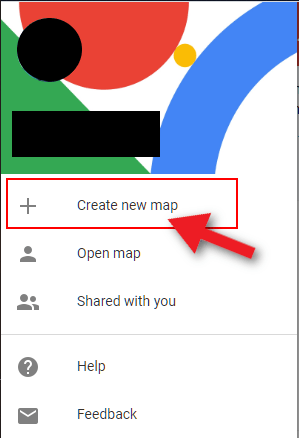
- Folgen Sie dies dann, indem Sie darauf klicken Schicht hinzufügen. Sie finden diese Option im Menü links. Klicken Sie direkt unter dieser Ebene auf die Importieren Verknüpfung.

- Eine Option zum Importieren der GPX -Datei von Ihrem Computer wird sich vorstellen. Sie können dies tun oder einfach die Datei direkt in den bereitgestellten Bereich ziehen und fallen lassen. Schlagen Sie die Hochladen Die Schaltfläche und Ihre Kartenwegpunkte sollten automatisch zur neuen Karte hinzugefügt werden.
Es scheint einfach genug, richtig? Der Prozess ist wirklich. Es gibt jedoch immer noch die Möglichkeit, dass Ihre GPX -Datei nicht vollständig von Google Maps konvertiert wurde und nicht alle erforderlichen Daten erstellt hat. Am Ende profitieren Sie mehr, wenn Sie sich entscheiden, die Kartendatei selbst in KML zu konvertieren, bevor Sie sie in Google Maps hochladen.
Wie man einen GPX in eine KML umwandelt
Der beste Weg, um sicherzustellen, dass alle Daten einer GPX -Datei ordnungsgemäß in Google Maps importiert werden. Sie stehen Ihnen online viel Conversion -Software zur Verfügung. Dies ist wahrscheinlich die bequemere Route zum Aufnehmen. Schreib einfach GPX zum KML -Konverter In Ihre Suchmaschine und Sie erhalten viele Ergebnisse, aus denen Sie auswählen können.
In der Regel können diese Programme kostenlos verwendet werden, einige benötigen jedoch eine schnelle Installation. Ich würde GPSVisualizer empfehlen.com, da es sowohl leicht als auch einfach zu bedienen ist.
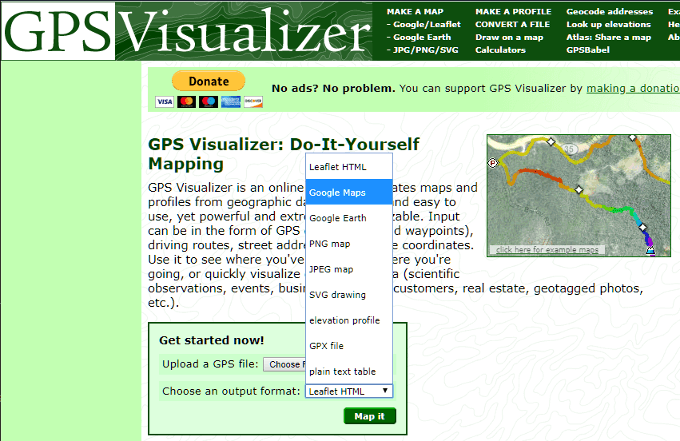
- Sobald Sie das richtige für Sie gefunden haben, laden Sie einfach Ihre GPX -Datei hoch und wählen Sie KML (oder Google Maps) als Ausgabeformat aus. Die meisten Konvertierungen brauchen kaum Zeit, um zu vervollständigen, sodass Sie erwarten sollten, dass eine vollständig konvertierte Datei ziemlich schnell erstellt wird.
- Sobald die Datei konvertiert wurde, laden Sie sie herunter und speichern Sie sie in Ihrem System und befolgen Sie die oben beschriebenen Schritte zum Hochladen einer Datei auf Google Maps.
Wenn Sie einige weitere Momente nehmen, um diesen Schritt auszuschalten, wird sichergestellt, dass während des Uploads keine Daten verloren gehen. Nachdem die konvertierte Datei auf Google Maps hochgeladen wurde, können Sie alle erforderlichen Aktionen ausführen, die Sie normalerweise bei der Verwendung des Tools verwenden würden.
Bereits an einer Karte arbeiten? Wenn Sie möchten, können Sie die kürzlich importierten Daten auf der aktuell angesehenen Karte entweder als Ersatz der aktuellen Daten oder als Overlay speichern.
- « So verschieben Sie Ihr Thunderbird -Profil und eine E -Mail an einen neuen Windows -Computer
- So verfolgen Sie die Router -Historie und überwachen Sie die Internetaktivität »

